iPhoneのパスワード/パスコードロック解除方法まとめ
著者 山崎 あずさ 最終更新日 2022-04-02 / カテゴリiPhoneパスコード解除
普段、iPhoneの使用中には、デバイス本体へのアクセスやApple IDの登録など、さまざまな場面や用途でパスワードの設定や入力が必要になります。しかし、久しくパスワードを入力していないとうっかりパスワードを忘れてしまう方も多いと思います。この文章は、iPhone XS/XR/X/8/7 Plus/7/6s/6/5s/5に使われた各種のパスワード/パスコードを忘れてしまった時のロック解除法をそれぞれご紹介しています。
iPhoneのロック解除法一覧
iPhone本体のパスコードロック解除法
iPhone X/8/7/6s/6でTouch IDやFace IDを使ってパスコードロック解除するのが便利ですが、かえってパスコードを忘れやすくなっているのが現状かもしれませんね。ここでは、iPhoneのパスコードを忘れて画面ロックを解除できない場合の対処方法を二つご紹介します。
対策1:iTunesから復元でiPhoneのパスコードを解除
iPhoneのパスコードを忘れて画面のロックを解除できない場合、iTunesでロックされたiPhoneを初期化すのが一般的な方法です。詳細な操作方法は以下です。
ロックされたiPhoneをパソコンに接続して、iTunesを起動します。そして、iTunesに接続している状態でiPhoneを強制再起動します。
そうすると、iPhoneをリカバリモードににすることができます。リカバリモードに突入し、iTunesに「復元」または「アップデート」を求めるメッセージが表示されたら、「復元」をクリックしてください。
これで、iPhoneの初期化が実行され、設定したパスコードも同時に削除されます。
対策2:iTunesを使わずにiPhoneのパスコードを解除
iTunesで初期化するのが一般的ですが、デバイスが認識されないや復元途中にエラーが発生して画面ロックの解除がうまく行けないことも多いです。ここでは、iTunesの代わりに、専門的なロック解除ツール「Tenorshare 4uKey」を使ってiPhoneのパスコードを削除することをおススメします。この方法は、iOS 12/11/10/9/8/7などすべてのiOSバージョンに対応で、操作も簡単で初心者でも手軽にiPhoneのパスコードロックを解除できます。ロックを解除する前に、まずは4uKeyを下記よりパソコンにインストールしましょう。
ステップ1:4uKeyを立ち上げて、付属のUSBケーブルでiOSデバイスをPCに接続します。

ステップ2:画面上の「開始」ボタンをクリックして、パスコードを解除するための最新iOSファームウェアをダウンロードしてください。

ステップ3:ダウンロードが完了したら、「解除開始」をクリックします。そうすると、パスコード解除の処理が開始し、数分経てばお使いのiPhoneのパスコードロックが解除されます。

初期化実行中にフリーズしたりエラーが発生したりすることもないので、iPhoneロック解除ソフトTenorshare 4uKeyを安心してご利用いただけます。
Apple ID/iCloudパスワード解除法
アップル社が提供しているクラウドストレージサービスのiCloudを使用、またはApp Storeでアプリをダウンロードする場合などに必要なApple IDを忘れると、色んなサービスを利用できなくリ結構面倒なことになります。
では、Apple IDがわからなくなってしまった場合、どうすればいいでしょうか。以下の手順に従って操作してください。
Step1:「Safari」を開き、appleid.apple.comを入力してページを開き、「Apple IDまたはパスワードをお忘れですか?」をクリックします。
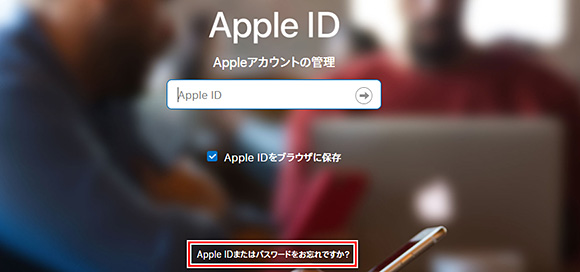
Step2:「メールアドレスを入力」>「続ける」>「パスワードをリセット」>「メールを受け取る」>「続ける」の順にクリックして、ご記入のメールアドレスに送信されたメールに記載されているリンクを開き、パスワードをリセットしましょう。
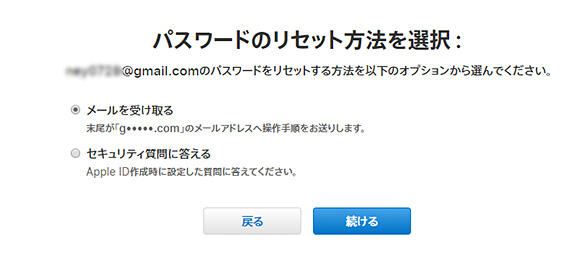
iPhoneのアクティベーションロックを回避する方法
AppleのiCloudアクティベーションロックはiPhone/iPad/iPodなどのアップル製品が盗難されたりしても、個人的なプライバシーがきちんと保護された仕組みです。使用者は「iPhoneを探す」を設定して、自分のApple IDでiPhoneをロックすることができます。そうすると、他人がそのデバイスを使おうとすると、必ず元のApple IDとパスワードを入力しなければなりません。さて、iCioudアクティベーションロックを回避する方法を確認しましょう。
方法1:Apple IDとパスワードでアクティベーションロックを解除
最も確実な対策というと、やはり販売店や以前の持ち主に連絡し、Apple IDとパスワードを入力してアクティベーションロックを解除してもらう方法です。しかし、中古品を購入後に業者や前の使用者と連絡を取ることがなかなかできないケースもありますので、その場合は、遠隔アクティベーションロック解除サービスを使ってロックを解除してみてください。ただし、遠隔アクティベーションロック解除サービスは、iPhoneのIMEI情報などを利用して遠隔操作でアクティベーションロック解除を行い、ロック解除に手間と料金が必要あります。
方法2:アクティベーションロック強制解除ソフトを試す
インターネットで調べてみると、様々なアクティベーションロック解除ツールが見つけられます。ここで、「DOULCI ACTIVATOR 2018」というiCloudロック解除ツールをご紹介します。しかし、このロック解除ルーツを使えば必ず解除できるとも言えませんので、予めご了承ください。
ステップ1:アクティベーションロック強制解除ソフト「DOULCI ACTIVATOR 2018」を起動します。
ステップ2:お使いのiPhone/iPad/iPodをUSBケーブルで接続PCに接続し、iTunesを立ち上げます。
ステップ3:DoulCi Activatorの解除作業を実行して、アクティベーションロックが解除されるのを待ちます。
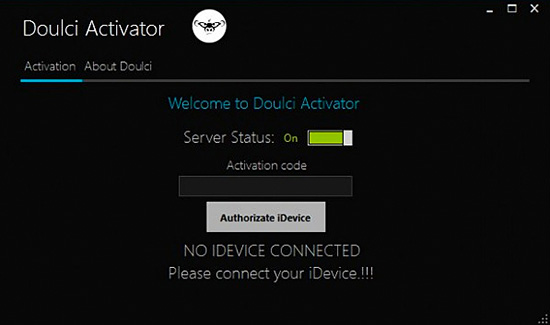
また、オンラインiCloudロック除去サービスも多いようです。例えば、iCloud OffcialiPhoneUlock.co.UKが作ったActivation Lock Removalというアクティベーションロック解除ツールは、インストールする必要もなくオンラインで実行できます。インタネットでOfficial iPhone Unlockを検索して、iCloudロック除去サービスを選択して購入すれば利用できます。
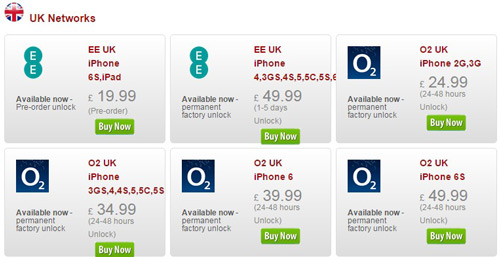
iTunesバックアップパスワードを解除
iTunesでiPhoneのデータをバックアップ時にはパスワード(暗号化)を設定することが多いです。そして、iOS 12/11にアップデートする後、iTunesバックアップからデータを復元しようとしたら、パスワードをすっかり忘れてしまって全然思い出せないこともよくあると思います。
ここで、iPhone/iPad/iPodのiTunesバックアップの暗号化を高速に解除できるソフト「Tenorshare iBackupUnlocker」をおススメします。直感的なUIデザインで誰でも簡単に操作できますし、パスワード解析中にファイルを移動したり破壊したりすることもありませんので、ファイル破損によるデータ紛失を避けることもできます。
以下の操作手順に従って、iTunesバックアップのパスワードを解除してみましょう。
ステップ1:iBackupUnlockerをインストールして起動し、iOS 12/11のデバイスをパソコンに接続します。そして「バックアックの暗号を解析」をクリックして、暗号化されたiTunesバックアップを選んで、「次へ」をクリックします。
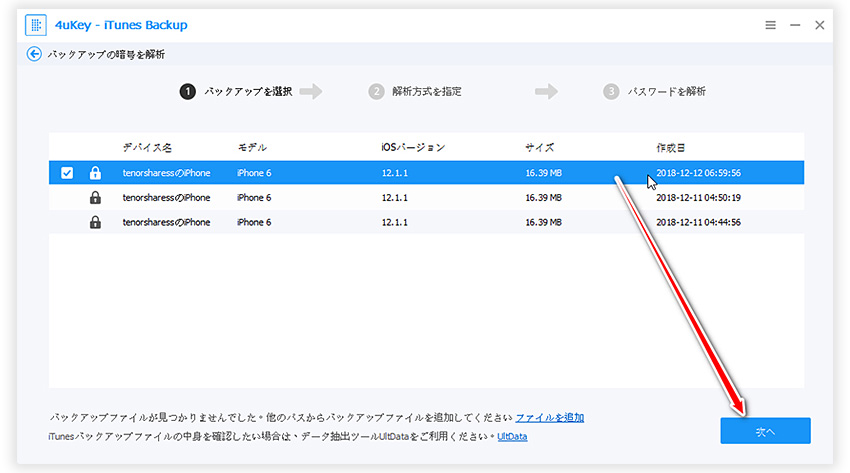
ステップ2:総当たり式、類推式、辞書式の三つの解析モードから一つ選択します。
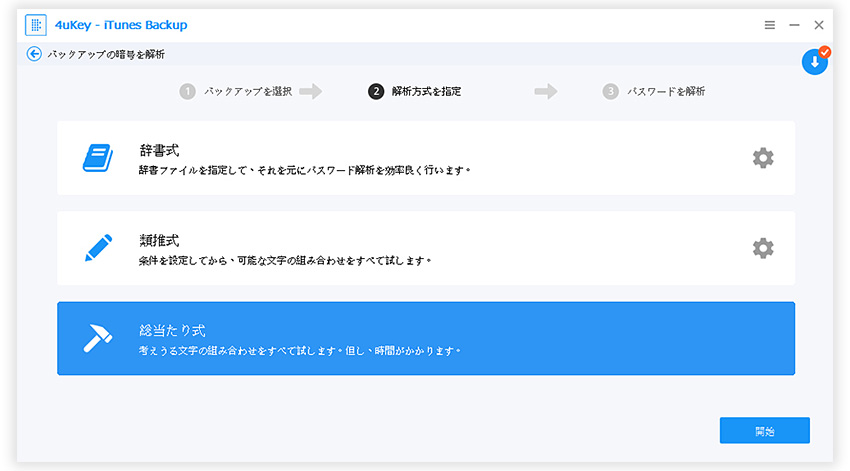
ステップ3:「開始」をクリックして解析を開始します。パスワードが解析できたら、画面に表示されますので、表示されたパスワードをコピーして、iTunesバックアップのロックを解除しましょう。
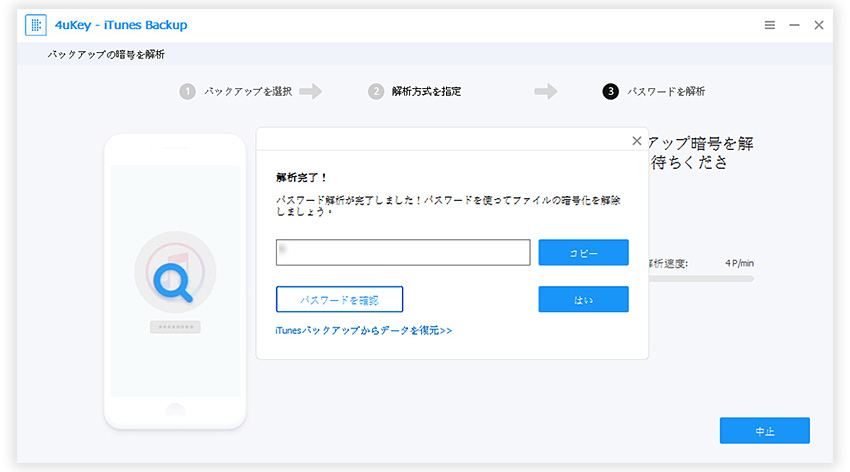
iTunesバックアップパスワードを解析する詳細手順は「iBackupUnlockerガイド」をご覧ください。
iPhoneメモのロックを解除する方法
「メモ」アプリで作成したメモを他人に見られないようにパスワードを設定して保護することができます。もし、メモロックのパスワードを忘れてしまったら、新たなパスワードに強制的に変更することができますか?それでは、iPhoneメモのロックを解除する方法を確認しましょう。
ステップ1:iOSデバイスで「設定」>「メモ」>「パスワード」>「パスワードをリセット」の順にタップします。
ステップ2:Apple IDのパスワードを入力して「OK」>「パスワードをリセット」の順に進み、新しいパスワードを入力して「完了」をタップします。これで、メモのパスワードが更新されます。
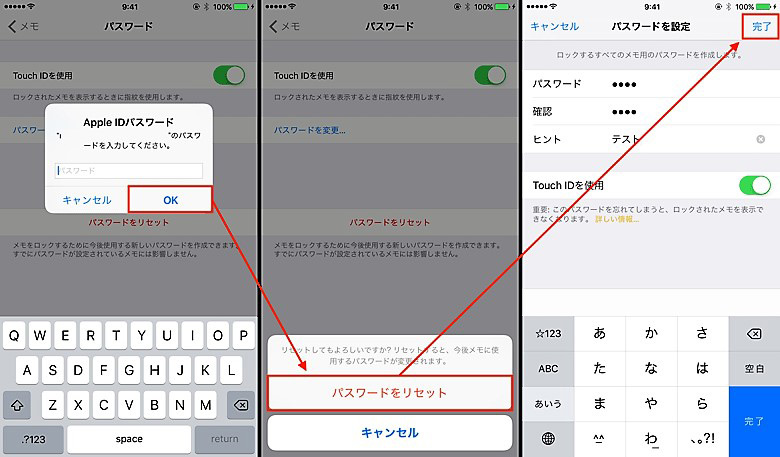
機能制限パスコードを忘れた時の対処方法
機能制限パスコードは、子供が安全にiPhone/iPadを利用するために非常に重要な機能です。機能制限パスコードを忘れた場合の対処方法は、基本的にはiPhoneを初期化する必要があります。
デバイスを初期化するには「Tenorshare 4uKey」を利用すれば簡単にできます。操作手順は「iPhone本体のパスコードロックを解除する方法」と同じですので、ここをクリックして確認してください。
iPhoneをSIMロックを解除(SIMフリー化)
SIMロックとは、お使いのiPhoneはNTTドコモやAU、ソフトバンクで契約をすると、他のキャリアで使うことができないことです。その機種にSIMロックをかけて、他社のSIMを挿しても認識しないようにしていますので、他社のSIMを挿入すると「SIMが無効です」というメッセージが表示されます。それはiPhoneのハードウェアの問題ではなく、購入した自社以外の通信が使えないようにロックしているわけです。
SIMロックの解除には、「店頭で手続きする」「自分で作業する」という二つの方法があります。
① 店頭で手続きする
各キャリアの店頭で解約手続きを申し込む場合には、3000円の手数料がかかります。店が混んでいて待たせる場合がありますが処理には簡単ですぐに終わらせます。
② SIMロックを自分で解除する
自分で手続きする場合には、費用はかかりません。自宅でも操作できます。しかし、契約しているキャリア以外のSIMカードが必要になります。
まずは、ソフトバンクのウェブページで対応機種を確認します。
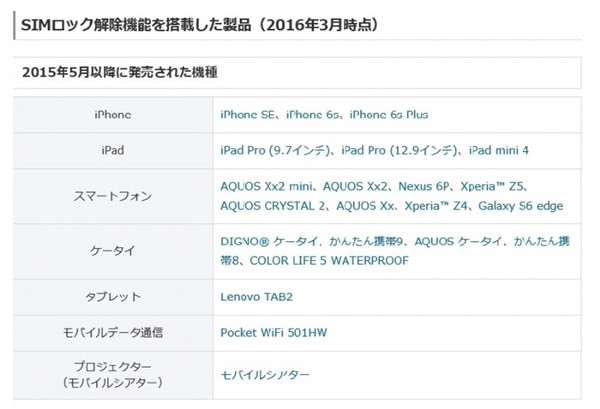
次に、My SoftBankにログインして「契約確認」の「手続き一覧」からSIMロック解除のページを開き、「IMEI番号」を入力します。
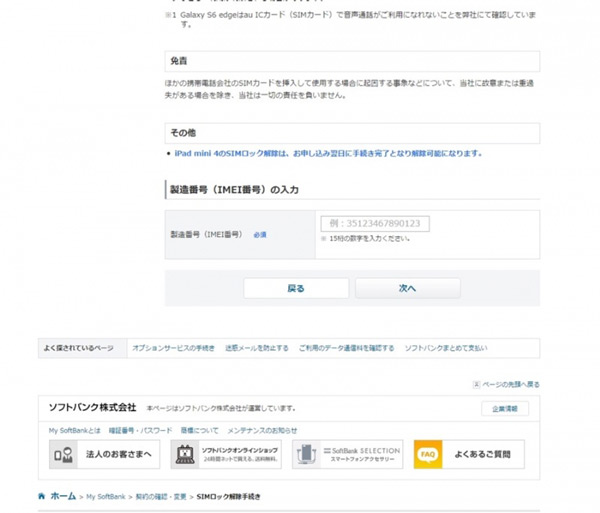
最後は、「解除手続きをする」をクリックして、「他社製のSIMをiPhoneに入れる」>「iPhoneをアクティベート」>「ネットワークを確認」の順に進んでください。
以上はiPhoneに使用される各種のパスコード/パスワードロック解除する方法です。ロックの解除方法は場合によってそれぞれ異なりますが、予期せぬ結果を引き起こさないよう、iTunesバックアックパスワード解析ソフト「iBackupUnlocker」や「4uKey」の専門ツールを使ったほうが安心でしょう。今回の記事も、お役に立てれば幸いです。
- 三つの解析モードを提供し、高い成功率を誇る
- すべてのiOSバージョンのバックアップファイルに対応できる
- 高度な計算を実行することによって、忘れたiTunesバックアップのパスワードを安全かつ確実に解読できる






